Jak usunąć tarczę z etykiety Windows
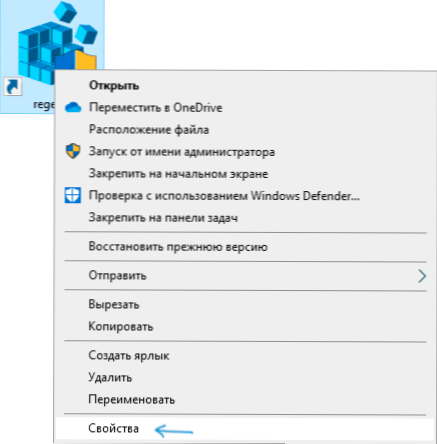
- 2088
- 452
- Pani Jerzy Kruk
Podczas tworzenia skrótu w systemie Windows 10, 8.1 lub Windows, dla programu, który wymaga praw administratora, taki skrót będzie zawierać ikonę z żółtymi niebieskimi osłoną w prawym dolnym rogu. Wielu użytkowników nie lubi tego typu ikony, a zatem chęć usunięcia tarczy z etykiet, co jest dość wykonalne.
W tej instrukcji szczegółowo opisano dwa sposoby usunięcia tarcz z etykiet Windows i, krótko, o innym. Najłatwiejsze, najszybsze i w żaden sposób wpływa na pracę i właściwości systemu lub samego programu - pierwsza metoda, druga jest również bezpieczna, a trzecia opcja nie jest bardzo pożądana. Cm. także: jak usunąć strzałki z etykiet Windows.
Jak usunąć tarcze z etykiet za pomocą ich właściwości
Dla początkujących polecam tę konkretną metodę, ponieważ prawdopodobieństwo zepsucia czegoś jest praktycznie nieobecne z jego pomocą. Kroki będą następujące:
- Otwórz właściwości etykiety (naciśnij prawy -kliknij na etykiecie, wybierz element „Właściwości”).
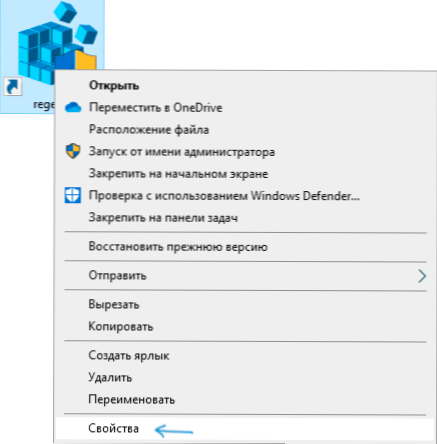
- Zwróć uwagę na pole „Obiekt”, w którym wskazana jest ścieżka do uruchomionego pliku.
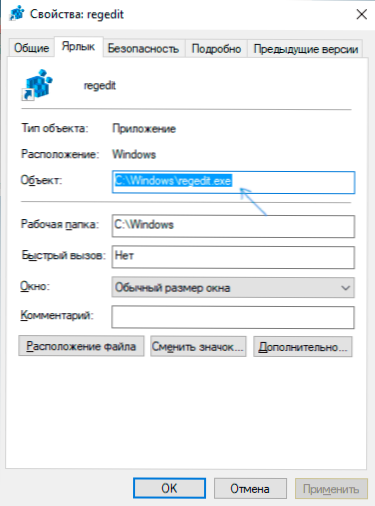
- Wymień go, jak następuje: na przykład, jeśli teraz C: \ Program jest teraz wskazany w tym polu.exe, zmień to na
CMD /C START "" C: \ Program.Exe "
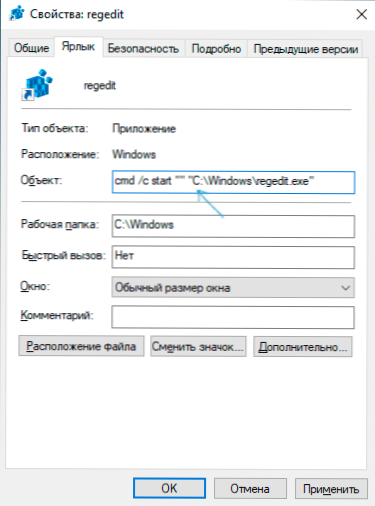
- Zastosuj wykonane ustawienia. W rezultacie tarcza zniknie.
- Jeśli jednocześnie ikona programu również się zmienia, to we właściwościach etykiety kliknij przycisk „Zmień ikonę”, a następnie określ ścieżkę do pliku uruchomionego programu, wybierz ikonę i zastosuj wprowadzone zmiany.
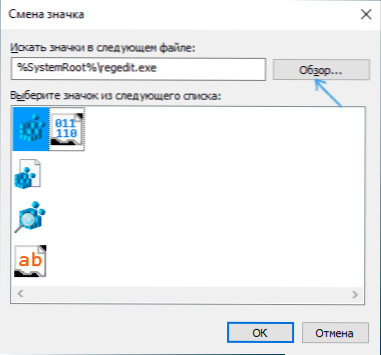
W rezultacie wszystko będzie działać jak poprzednio, jedyną różnicą będzie to, że przed uruchomieniem okna wiersza poleceń pojawi się bezpośrednio dla samego programu przez krótki czas.
Jeśli nie tylko tarcza jest na etykiecie, ale także wygląd okna CMD.EXE jest dla Ciebie niedopuszczalne, możesz użyć następujących, również stosunkowo niepraktycznych metody.
Pozbywamy się niebiesko-żółtej tarczy na ikonach za pomocą NIRCMD
NIRCMD jest trzecim użytecznością wiersza poleceń, które między innymi może zwiększyć prawa pliku wykonywalnego (narzędzie było wcześniej dostępne dla tego i od Microsoft, ale teraz nie jest obsługiwane), w rezultacie będzie ona tak obsługiwana) , jak poprzednio, zacznij w imieniu administratora, ale, ale, w przeciwieństwie do poprzedniej metody, nie zobaczysz okien wiersza poleceń, ikona tarczy na etykiecie również zniknie.
- Pobierz NIRCMD z oficjalnej strony internetowej https: // www.Nirsoft.Net/utils/nircmd.HTML (link ładowania znajduje się na dole określonej strony) i rozpakuj w folderze C:/Windows.
- We właściwościach skrótu w polu „Obiekt” zastąp ścieżkę do programu
Nircmd.exe eleciate „Way_k_fail_exe_so_schit”
I zastosuj ustawienia - W właściwościach etykiety kliknij „Zmień ikonę”, wskazuj ścieżkę do uruchomionego pliku .exe i wybierz żądaną ikonę.
Podczas pierwszej premiery edytowanego skrótu możesz zostać poinformowany o braku podpisu cyfrowego, w przyszłości premiera nie będzie się różnić od obecności tarczy na etykiecie.
Instrukcja wideo
Dodatkowe informacje
Ikona z obrazem tarczy, która pojawia się na skrótach wymagających potwierdzenia UAC, znajduje się w pliku C: \ Windows \ System32 \ Images.DLL pod indeksem 78.
Jeśli znasz edytowanie zasobów systemu Windows, możesz zmienić tę ikonę na pustą przezroczystą, w rezultacie na wszystkich plikach i skrótach wykonywalnych, w których jest używana, tarcza nie będzie już wyświetlana. Jednak nie w ten sposób mogłem polecić większości użytkowników.
- « Ochrona przed wirusami i zagrożeniami i zaporą ogniową - jak wyłączyć powiadomienia w systemie Windows 10
- Jak wprowadzić iCloud z komputera »

